Kurz: Konfigurace privátního přístupu Zscaler pomocí Azure Active Directory B2C
V tomto kurzu se dozvíte, jak integrovat ověřování Azure Active Directory B2C (Azure AD B2C) se Zscaler Private Access (ZPA). ZPA je zabezpečený přístup k privátním aplikacím a prostředkům založeným na zásadách bez režijních nákladů nebo bezpečnostních rizik virtuální privátní sítě (VPN). Zabezpečený hybridní přístup Zscaler v kombinaci s Azure AD B2C snižuje prostor pro útoky na aplikace určené uživatelům.
Další informace: Přejděte na Zscaler a vyberte Produkty & Řešení, Produkty.
Požadavky
Než začnete, budete potřebovat:
- Předplatné Azure
- Pokud ho nemáte, můžete získat bezplatný účet Azure.
- Tenant Azure AD B2C propojený s vaším předplatným Azure
- Předplatné ZPA
- Přejděte na Azure Marketplace, Zscaler Private Access
Popis scénáře
Integrace ZPA zahrnuje následující komponenty:
- Azure AD B2C – zprostředkovatel identity, který ověřuje přihlašovací údaje uživatele
- ZPA – Zabezpečení webových aplikací vynucením přístupu nulová důvěra (Zero Trust)
- Webová aplikace – hostuje přístup uživatelů služby.
Následující diagram znázorňuje integraci ZPA s Azure AD B2C.
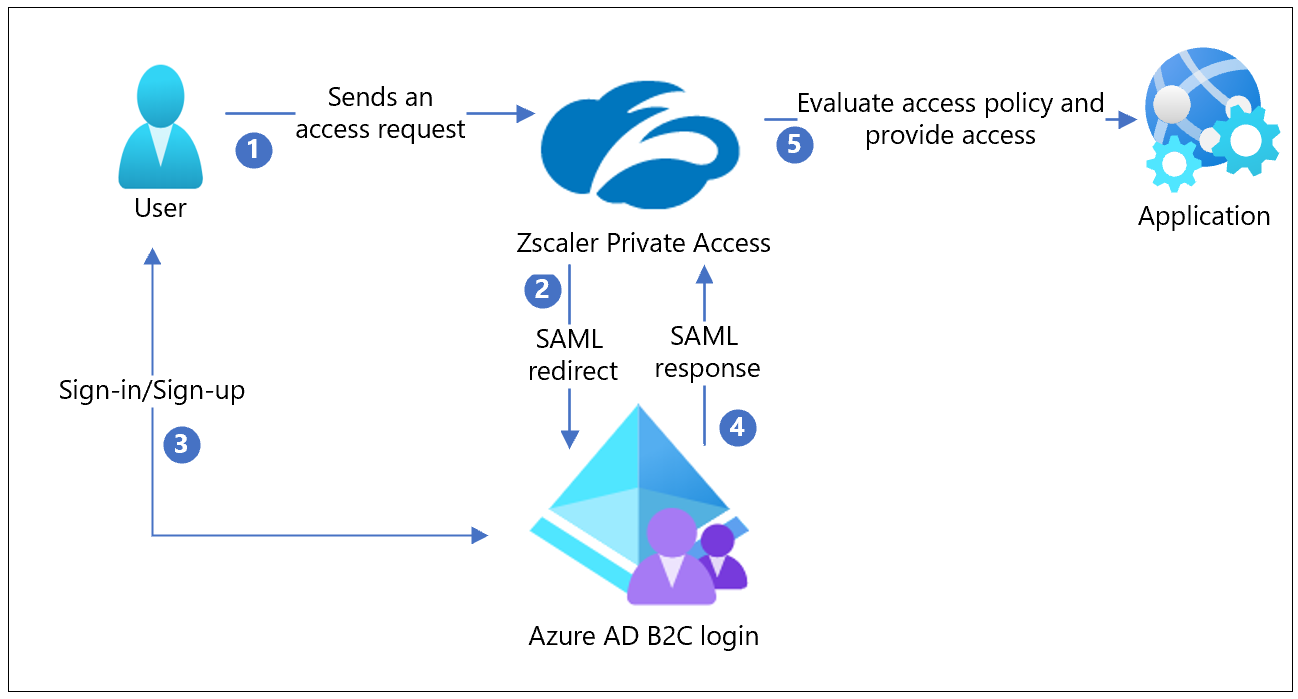
- Uživatel přijde na portál ZPA nebo do aplikace pro přístup k prohlížeči ZPA, aby požádal o přístup.
- ZPA shromažďuje atributy uživatelů. ZPA provede přesměrování SAML na přihlašovací stránku Azure AD B2C.
- Noví uživatelé se zaregistrují a vytvoří účet. Aktuální uživatelé se přihlašují pomocí přihlašovacích údajů. Azure AD B2C ověřuje identitu uživatele.
- Azure AD B2C přesměruje uživatele na ZPA pomocí kontrolního výrazu SAML, který ZPA ověří. ZPA nastaví kontext uživatele.
- ZPA vyhodnocuje zásady přístupu. Žádost je povolená nebo není.
Onboarding do ZPA
V tomto kurzu se předpokládá, že je ZPA nainstalovaný a spuštěný.
Pokud chcete začít používat ZPA, přejděte na help.zscaler.com podrobného průvodce konfigurací ZPA.
Integrace ZPA s Azure AD B2C
Konfigurace Azure AD B2C jako zprostředkovatele identity ve ZPA
Nakonfigurujte Azure AD B2C jako zprostředkovatele identity na ZPA.
Další informace najdete v tématu Konfigurace zprostředkovatele identity pro jednotné přihlašování.
Přihlaste se k portálu Správa ZPA.
Přejděte do části Správa>Konfigurace zprostředkovatele identity.
Vyberte Přidat konfiguraci zprostředkovatele identity.
Zobrazí se podokno Přidat konfiguraci zprostředkovatele identity.
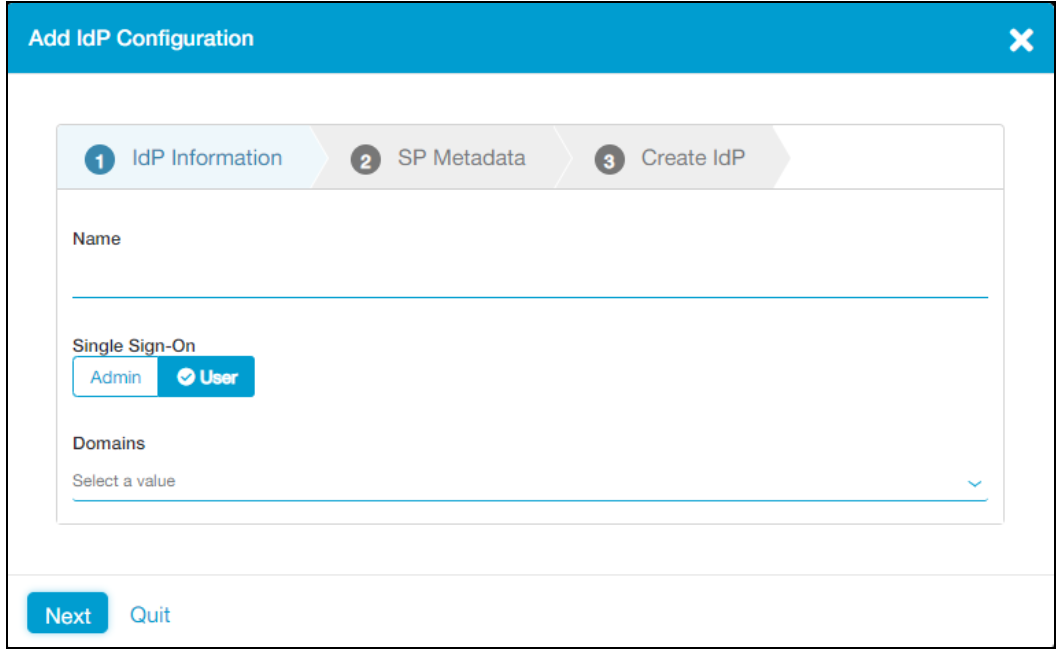
Vyberte kartu Informace o zprostředkovateli identity .
Do pole Název zadejte Azure AD B2C.
V části Jednotné přihlašování vyberte Uživatel.
V rozevíracím seznamu Domény vyberte domény ověřování, které chcete přidružit k zprostředkovateli identity.
Vyberte Další.
Vyberte kartu Metadata služby SP .
V části Adresa URL poskytovatele služeb zkopírujte hodnotu, kterou chcete použít později.
V části ID entity poskytovatele služeb zkopírujte hodnotu uživateli později.
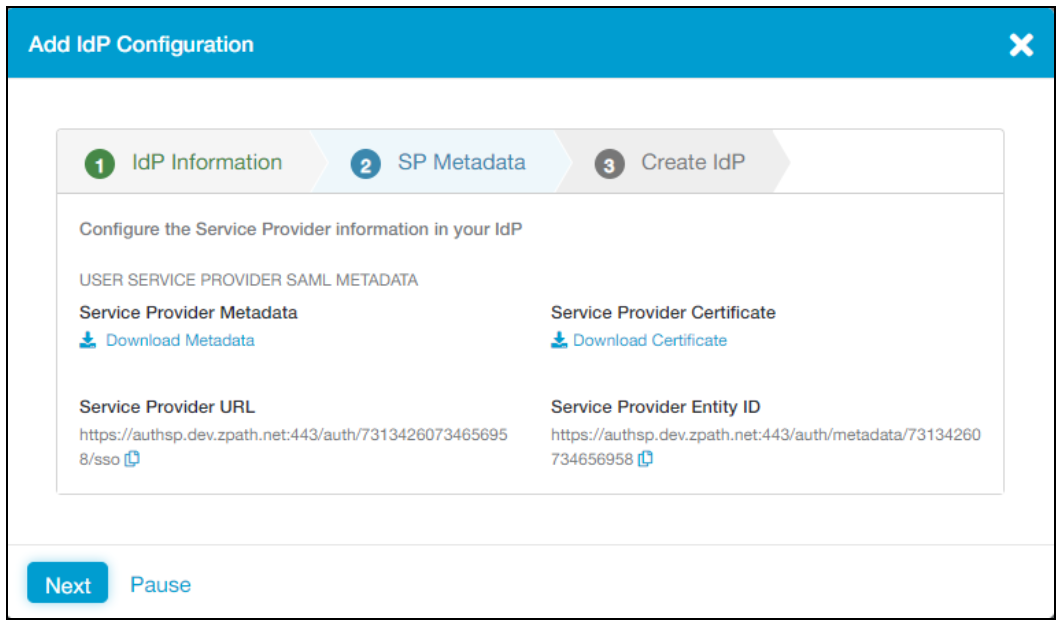
Vyberte Pozastavit.
Konfigurace vlastních zásad v Azure AD B2C
Důležité
Pokud jste nenakonfigurovali vlastní zásady, nakonfigurujte vlastní zásady v Azure AD B2C.
Další informace najdete v tématu Kurz: Vytváření toků uživatelů a vlastních zásad v Azure Active Directory B2C.
Registrace ZPA jako aplikace SAML v Azure AD B2C
Během registrace v části Nahrání zásad zkopírujte adresu URL metadat SAML zprostředkovatele identity, kterou používá Azure AD B2C, abyste ji mohli použít později.
Postupujte podle pokynů, dokud nenakonfigurujte aplikaci v Azure AD B2C.
V kroku 4.2 aktualizujte vlastnosti manifestu aplikace.
- Jako identifikátorUris zadejte ID entity poskytovatele služeb, které jste zkopírovali.
- V případě samlMetadataUrl přeskočte tuto položku.
- Jako replyUrlsWithType zadejte adresu URL poskytovatele služeb, kterou jste zkopírovali.
- V případě logoutUrl přeskočte tuto položku.
Zbývající kroky nejsou povinné.
Extrakce metadat SAML zprostředkovatele identity z Azure AD B2C
Získejte adresu URL metadat SAML v následujícím formátu:
https://<tenant-name>.b2clogin.com/<tenant-name>.onmicrosoft.com/<policy-name>/Samlp/metadata
Poznámka
<tenant-name>je váš tenant Azure AD B2C a <policy-name> je to vlastní zásada SAML, kterou jste vytvořili.
Adresa URL může být: https://safemarch.b2clogin.com/safemarch.onmicrosoft.com/B2C_1A_signup_signin_saml/Samlp/metadata.
- Otevřete webový prohlížeč.
- Přejděte na adresu URL metadat SAML.
- Klikněte pravým tlačítkem myši na stránku.
- Vyberte Uložit jako.
- Uložte soubor do počítače, abyste ho mohli použít později.
Dokončení konfigurace zprostředkovatele identity na ZPA
Dokončení konfigurace zprostředkovatele identity:
Přejděte na portál Správa ZPA.
Vyberte Správa>Konfigurace zprostředkovatele identity.
Vyberte zprostředkovatele identity, který jste nakonfigurovali, a pak vyberte Pokračovat.
V podokně Přidat konfiguraci zprostředkovatele identity vyberte kartu Vytvořit zprostředkovatele identity .
V části Soubor metadat zprostředkovatele identity nahrajte soubor metadat, který jste uložili.
V části Stav ověřte, že konfigurace je Povolená.
Vyberte Uložit.
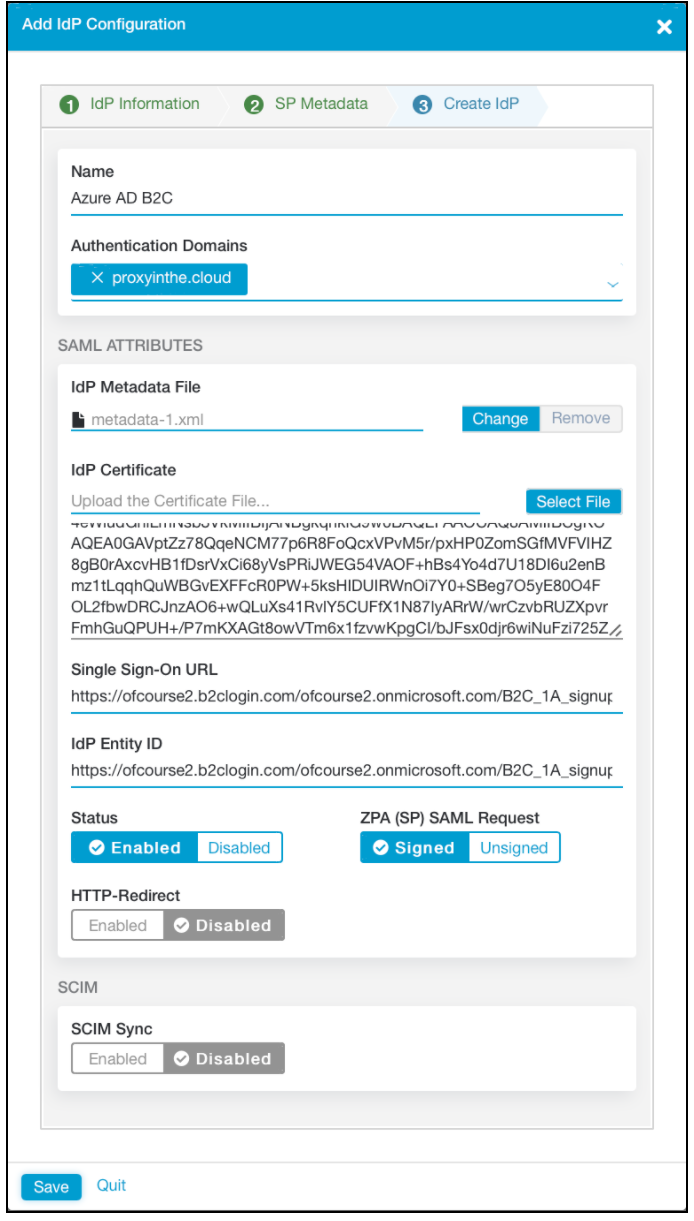
Testování řešení
Pokud chcete ověřit ověřování SAML, přejděte na uživatelský portál ZPA nebo aplikaci pro přístup do prohlížeče a otestujte proces registrace nebo přihlášení.